Sida loo beddelo doorka ka qaybqaataha Kulanka Kooxaha Microsoft
Waxaad u isticmaali kartaa kooxaha Microsoft(Microsoft Teams) si aad u diyaarsato shirar aad la yeelato asxaabtaada, ku darto kaqaybgaleyaal badan oo aad doorar ku doorato ka qaybgale kasta. Sidaas ayaad ku ogaan kartaa cidda qaban karta waxa kulanka. Laakiin ka waran haddii aad jeclaan lahayd inaad beddesho doorka qof ka hor shirka ama inta shirku socdo? Hagaag, Kooxaha Microsoft waxay(Microsoft Teams) awood u siinayaan habayntan sidoo kale. Waxaad bedeli kartaa doorka qofka ee Kulanka Kooxaha Microsoft(Microsoft Teams Meeting) .
Beddel doorka ka qaybqaataha Kulanka Kooxaha Microsoft(Microsoft Teams Meeting)
Haddii aad jeclaan lahayd inaad beddesho doorka isticmaale iyo oggolaanshaha(user role & permissions) qof ee Kooxaha Microsoft, waad samayn kartaa-
- Shir ka hor
- Iyadoo shirku socdo
Aan aragno sida.
1] Ka hor kulanka
Waxaad u baahan doontaa inaad soo dirto martiqaadka kulanka ka hor inta aanad u qaybin doorarka ka qaybgalayaasha shirka.
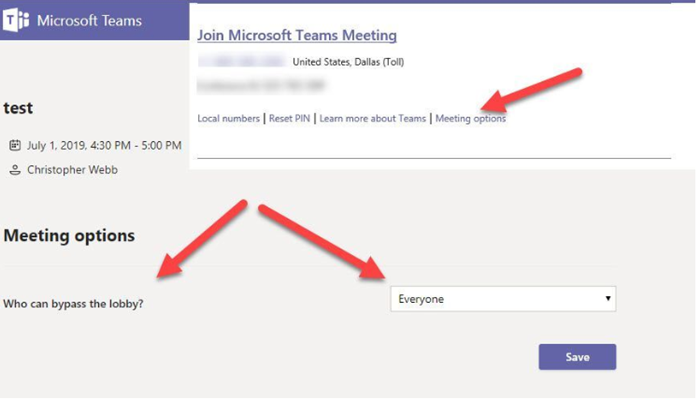
[Isha sawirka - Microsoft]
Markaad taas sameyso, aad Jadwalka(Calendar) , dhagsii kulanka aad hadda abuurtay, oo dooro ' Doorashada Kulanka(Meeting Options) '.
Markaad sidaa samayso, waxaad ku degi doontaa bogga shabakadda, halkaas oo aad ku arki doonto dhawr doorasho oo hoos timaada 'Yaa soo bandhigi kara?' (‘Who can present?’ )sida soo socota,
- Qof kasta(Everyone) - Qof kasta(Anyone) oo marin u leh xidhiidhka kulanka wuxuu ku biiri karaa kulanka daadihiye ahaan.
- Dadka ururkayga ku jira(People in my organization) - Kaliya dadka ka shaqeeya orgiga ayaa loo oggolaan doonaa soo-jeediye ahaan halka ka qaybgalayaashu ay ku biiri doonaan ka-qaybgale ahaan.
- Dad gaar ah(Specific people) - Kaliya shaqsiyaad la doortay oo ka mid ah kuwa la casuumay ayaa noqon doona soojeediye. Inta soo hartay waxay ku biiri doonaan ka qaybgale ahaan.
- Aniga(Only me) oo kaliya - Kaliya qabanqaabiyaha ayaa noqon doona soo-jeediye. Dhammaan ka qaybgalayaasha kale waxay ku biiri doonaan ka-qaybgale ahaan.
Markaa, asal ahaan, waxa jira laba door oo la kala dooranayo: Soo(Presenter) -bandhige iyo ka- qaybgale(Attendee) . Soo-bandhigayaashu waxa ay samayn karaan wax kasta oo u baahan in lagu sameeyo kulanka, halka doorka ka- qaybgalaha(Attendee) si aad ah loo xakameeyo.
2] Inta uu shirku socdo

Tag badhanka ' Kulamada Jadwalka(Calendar Meetings) ', dhagsii kulanka, oo dooro ' Ikhtiyaarada Kulanka(Meeting Options) '. U isticmaal liiska hoos-u-dhaca 'Yaa soo bandhigi kara?' (‘Who can present?’)si loo doorto soo-jeediye cusub. (haddii uu kulanku soo noqnoqdo, isbeddel kasta oo aad ku samayso doorashooyinka kulanka(Meeting) waxa lagu dabaqi doonaa dhammaan dhacdooyinka shirka).
Marka xigta, dhagsii ' muuji ka qaybgalayaasha(Show participants) ' kontaroolada shirka si aad u aragto liiska dadka ku jira shirka.
Ka dib, dul heehaab muuska mouse-kaaga magaca qofka aad rabto inaad beddesho doorkiisa oo dhagsii ' Ikhtiyaar badan(More options) ' (oo u muuqda sida 3 dhibcood oo toosan).

Intaa ka dib, liiska xulashooyinka la soo bandhigay, ka dooro midkood
- Samee soojeediye
- Samee ka-qaybgale.
Sidan ayaad ku dooran kartaa inaad beddesho doorka qof ee Kulanka Kooxaha Microsoft(Microsoft Teams Meeting) .
Akhri soo socda(Read next) : Sida loo beddelo Doorka Xubinta oo looga saaro xubin ka tirsan Kooxaha Microsoft(switch Member Role and remove a Member in Microsoft Teams) .
Related posts
Sida loo duubo Kulanka Kooxaha Microsoft
Sida Loo Sameeyo Xiriirinta Kulanka Kooxaha Microsoft
Sida loogu daro Zoom kooxaha Microsoft
Sida loogu rakibo kooxaha Microsoft Linux iyo macOS
Sida loogu ammaano qof ka tirsan Kooxaha Microsoft shaqadooda si wanaagsan u qabtay
Sida loo suurtogeliyo joojinta buuqa ee Kooxaha Microsoft
Sida loo isticmaalo Tilmaamaha Shakhsi ahaaneed ee Kooxaha Microsoft
Waxaa maqan, Weydii maamulahaaga inuu awood u yeesho kooxaha Microsoft
Sida loo joojiyo kooxaha Microsoft inay si toos ah ugu furmaan gudaha Windows 11/10
Sida loogu diro Fariin Degdeg ah ama Muhiim ah Kooxaha Microsoft
Sida loo shaandheeyo Quudinta Waxqabadka Kooxaha Microsoft
Sida loo isticmaalo filter-ka kamarada Snapchat ee Kooxaha Microsoft iyo Skype
Sida loo xidho shirarka kooxaha Microsoft
Sida Kooxaha Microsoft ula socdaan hawshaada iyo sida loo joojiyo
Sida loo rakibo app oo loogu daro tab ahaan Kooxaha Microsoft
Kooxaha Microsoft si toos ah uma cusbooneysiinayaan
Sida loo hagaajiyo Kooxaha Microsoft Code Error Code CAA301F7
Hagaaji safafka Wicitaanka Kooxaha Microsoft oo aan shaqaynayn
Sida loo beddelo mawduuca kooxaha Microsoft Windows 11
Sida Loo Isticmaalo Saxeexa La Wadaago ee Kooxaha Microsoft si loo wadaago waxa ku jira shirarka
